Mac OSX Yosemite lar deg sette inn forskjellige typer piler i teksten din gjennom dens Emoji og symboler-meny. Sett inn symbolet i en hvilken som helst type tekst, for eksempel tekstbehandlingsdokumenter og e-poster, for å fremheve viktig informasjon eller bare som et dekorativt element. Over 100 forskjellige pilstiler er inkludert i Emoji & Symbols-menyen.
Trinn 1
Klikk Redigere i menylinjen. Dette alternativet vises uansett hvilket program eller program du bruker, for eksempel en nettleser som Safari eller en hvilken som helst tekstbehandler inkludert Pages, Notes og Word.
Dagens video
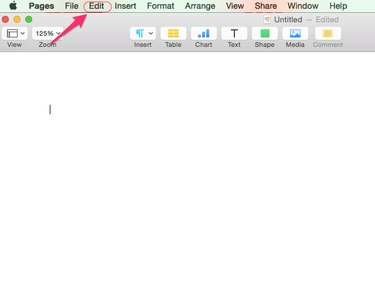
Bildekreditt: Med tillatelse fra Apple
Steg 2
Plukke ut Emoji og symboler i rullegardinmenyen.

Bildekreditt: Med tillatelse fra Apple
Trinn 3
Klikk Piler i Tegn-menyen
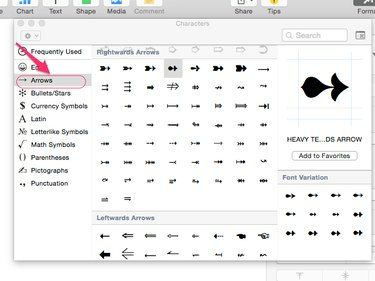
Bildekreditt: Med tillatelse fra Apple
Trinn 4
Dobbeltklikk på pilen du ønsker i menyen for å sette den inn i teksten. For å gjøre søket ditt enklere er pilene delt inn i syv underkategorier avhengig av retningen de peker i.

Bildekreditt: Med tillatelse fra Apple
Tips
Hvis du setter inn piler i en tekstbehandler som Pages eller Word, behandler pilen akkurat som vanlig skrift - lag mellomrom mellom den, endre farge og størrelse, legg til understreking og mer.


